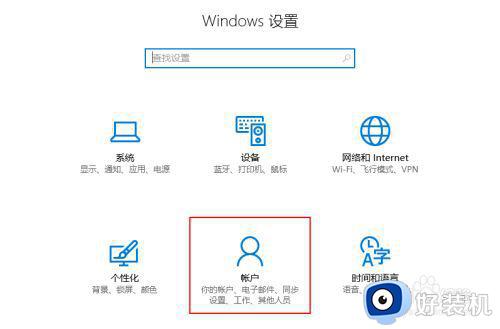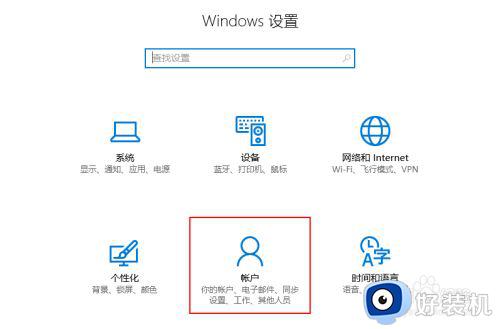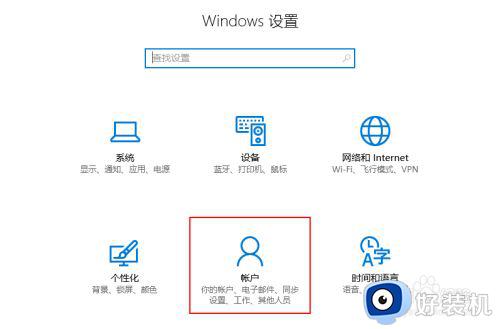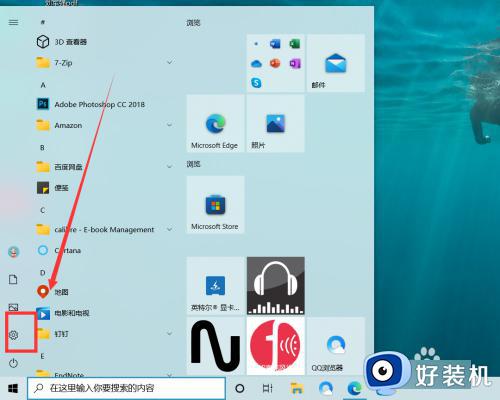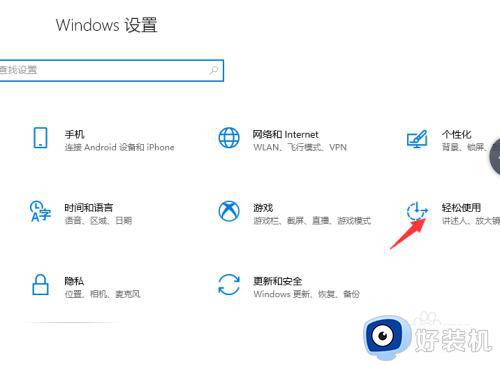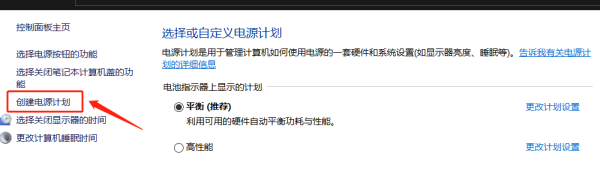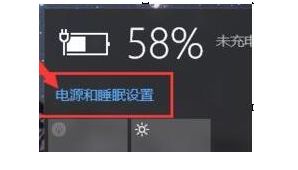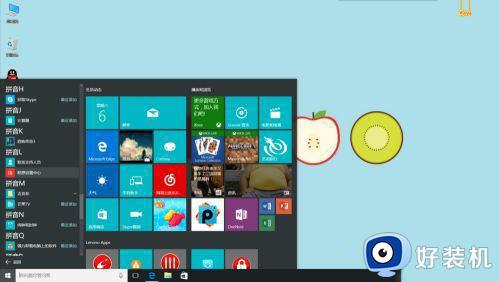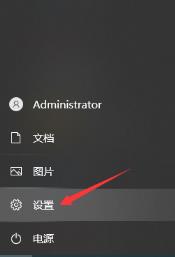win10笔记本儿童模式设置方法 电脑如何设置儿童模式win10
时间:2022-09-21 11:33:44作者:run
在win10系统中,我们可以通过对电脑进行设置儿童模式,让孩子可以健康的使用电脑,今天小编就给大家带来win10电脑如何设置儿童模式,如果你刚好遇到这个问题,跟着小编一起来操作吧。
解决方法:
1.首先打开菜单里的“设置”,点击“账户”。
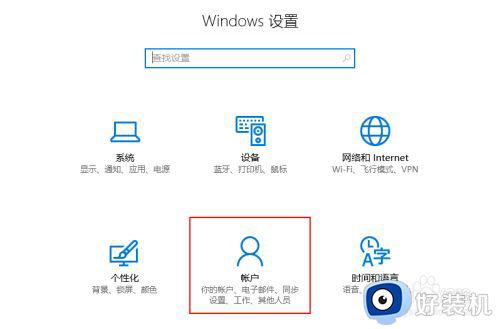
2.然后选择“其他用户账户”。
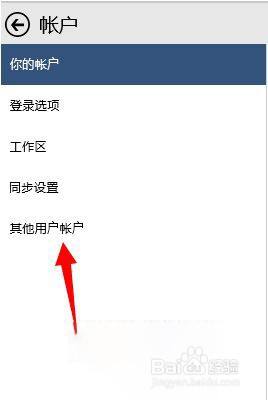
3.接着点击“添加账户”。
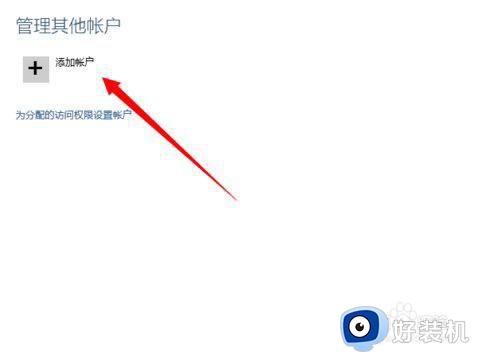
4.之后输入账号密码。

5.最后弹出的窗口中勾选“这是一个儿童账户”即可。
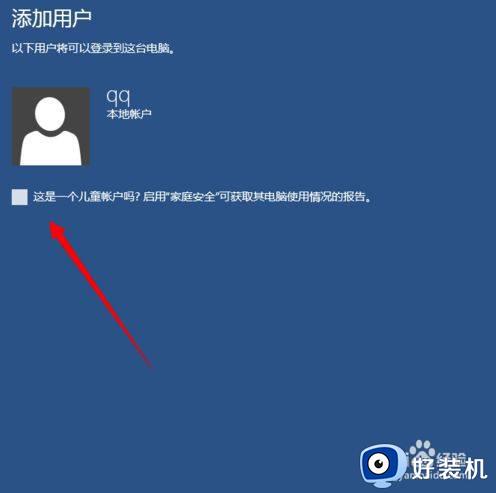
以上就是小编教大家的win10笔记本儿童模式设置方法的全部内容,还有不清楚的用户就可以参考一下小编的步骤进行操作,希望能够对大家有所帮助。